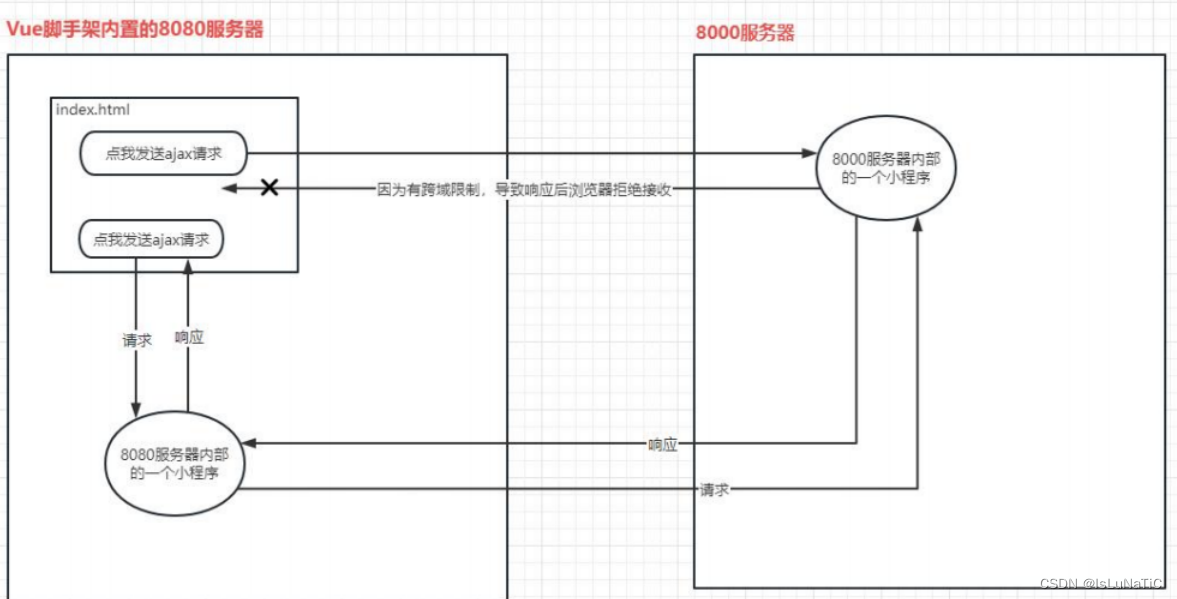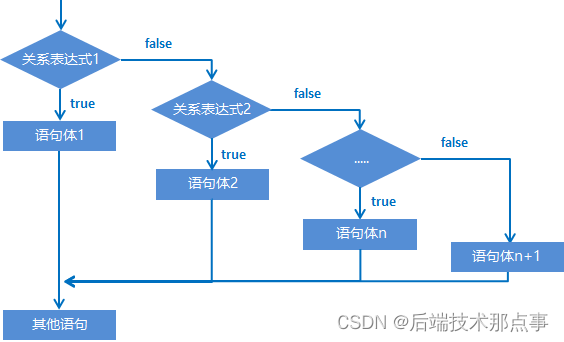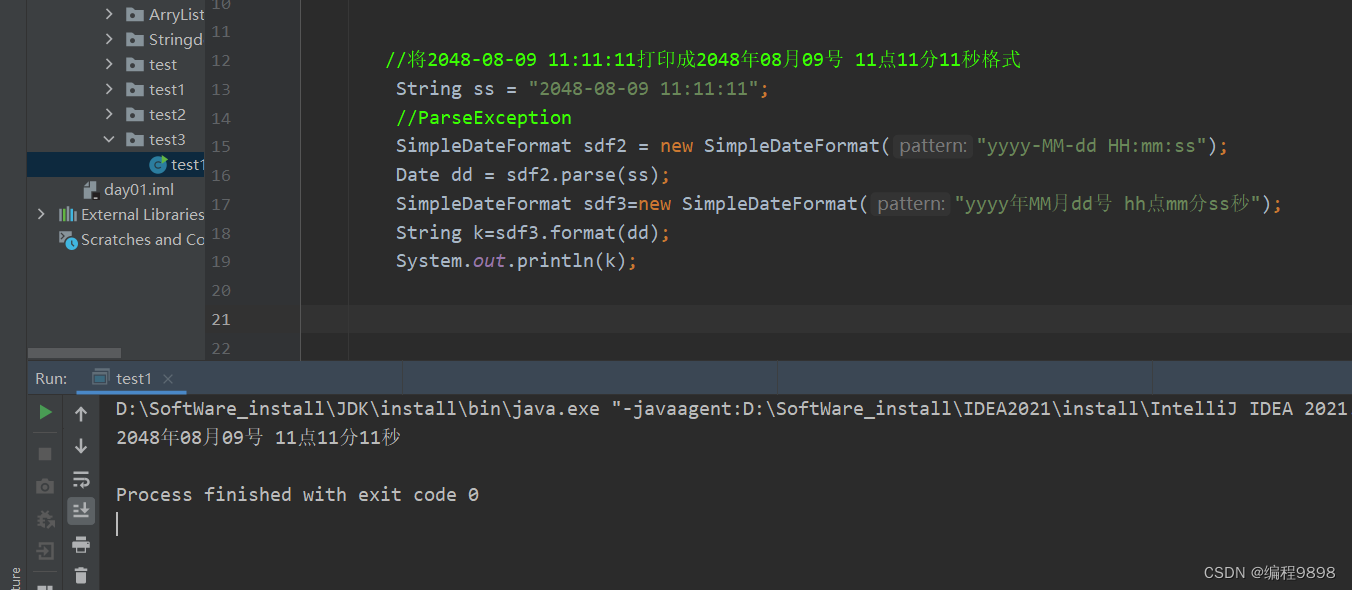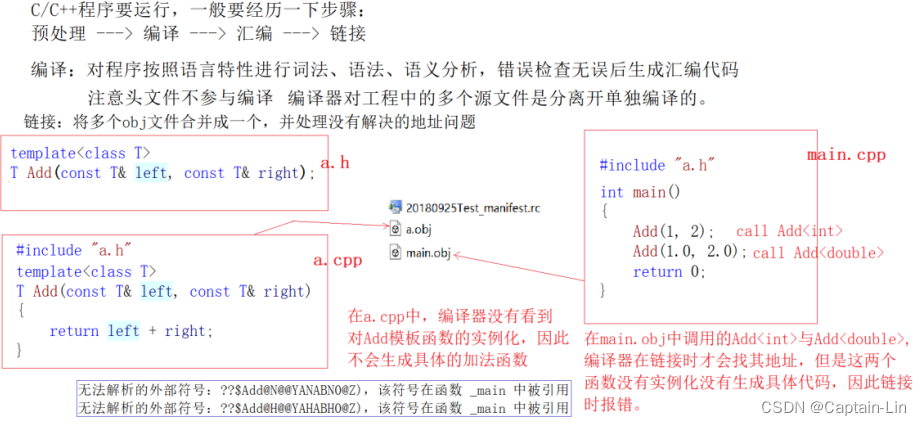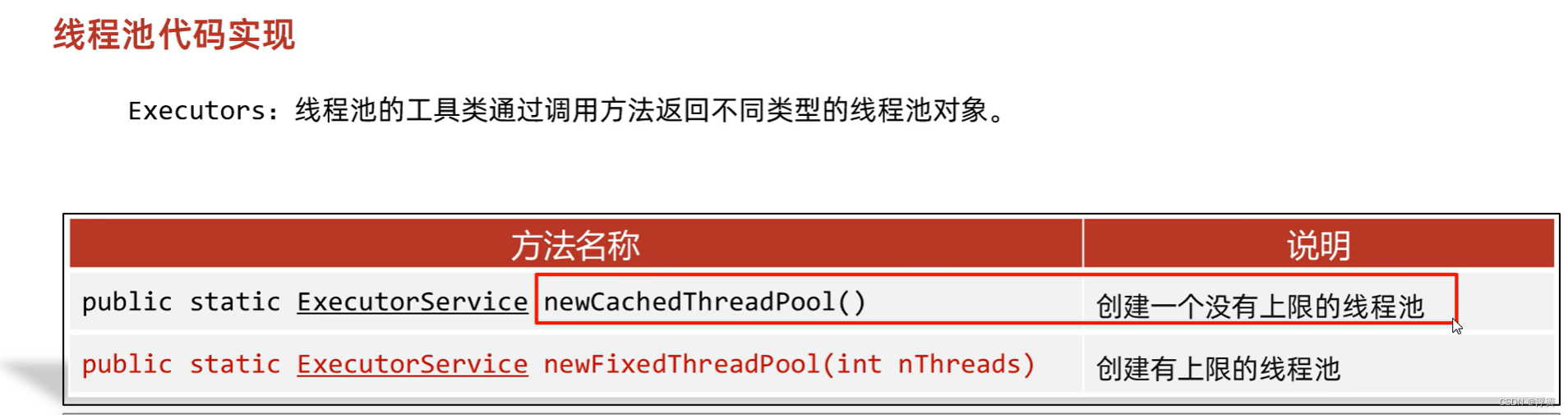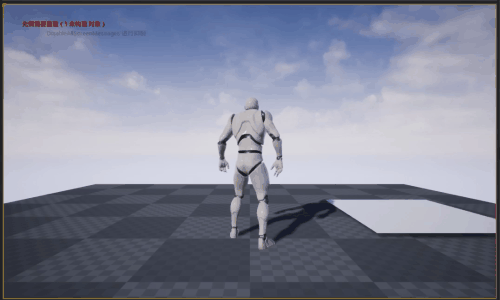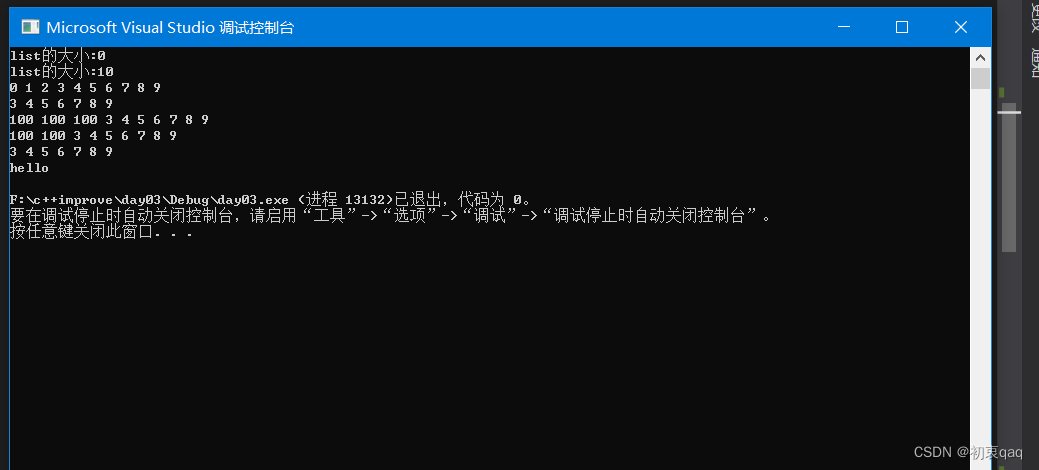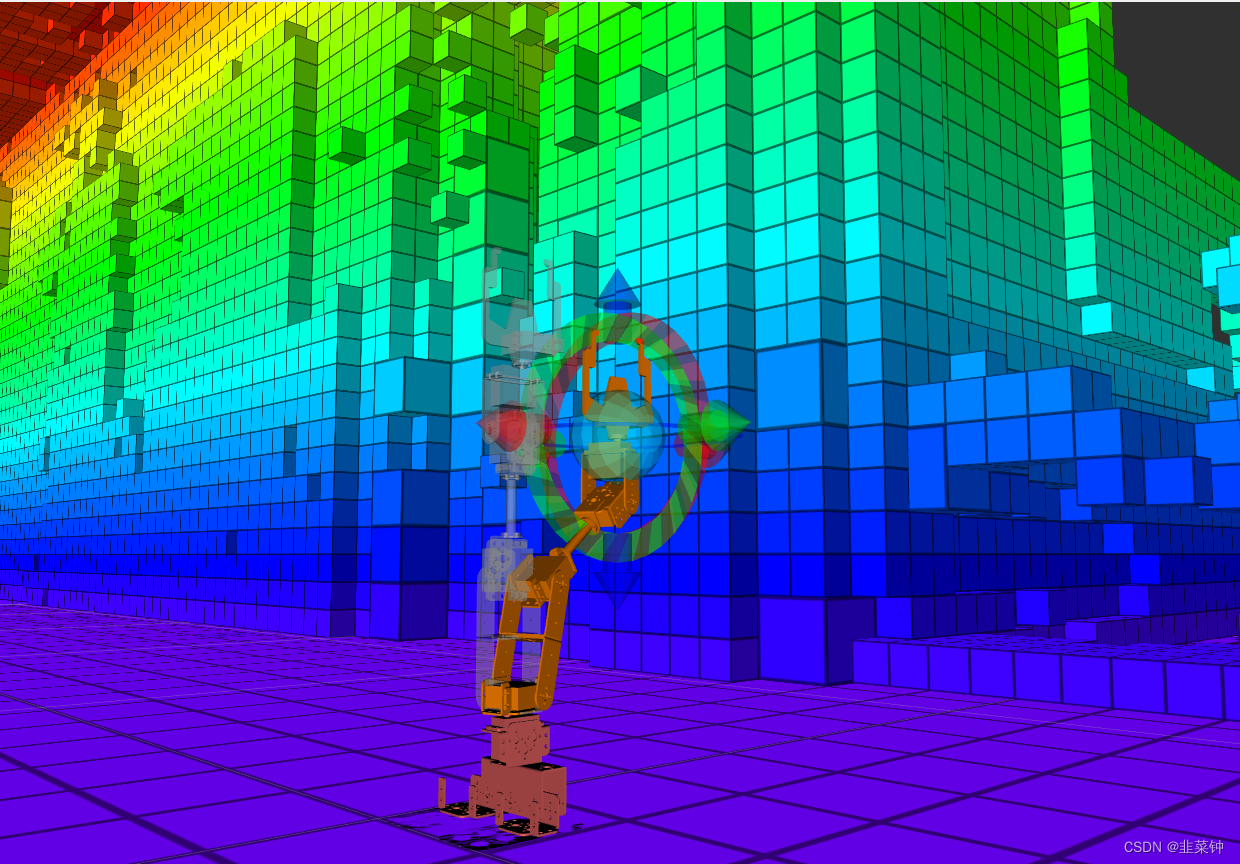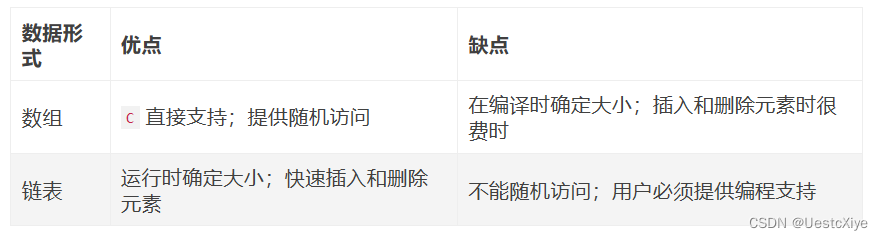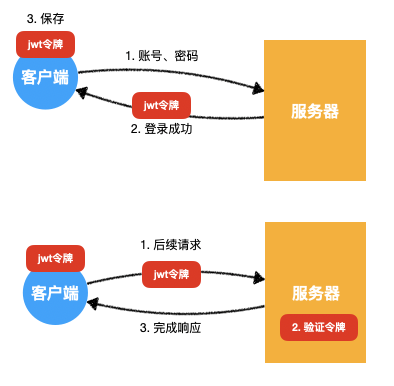目录
vim基本概念
vim基本操作
插入模式
命令模式
移动光标
删除字符
复制+剪切
替换
撤销
更改
移动指定行
底行模式
命令集
vim简单配置
vim基本概念
vim编辑器有三种模式:
- 命令模式:光标移动,字符或行移动,复制,删除;切换到插入模式或底行模式
- 插入模式:进行文字输入
- 底行模式:文件保存退出,文件替换,找字符串,列出列号等操作。
vim基本操作
关系概念图:
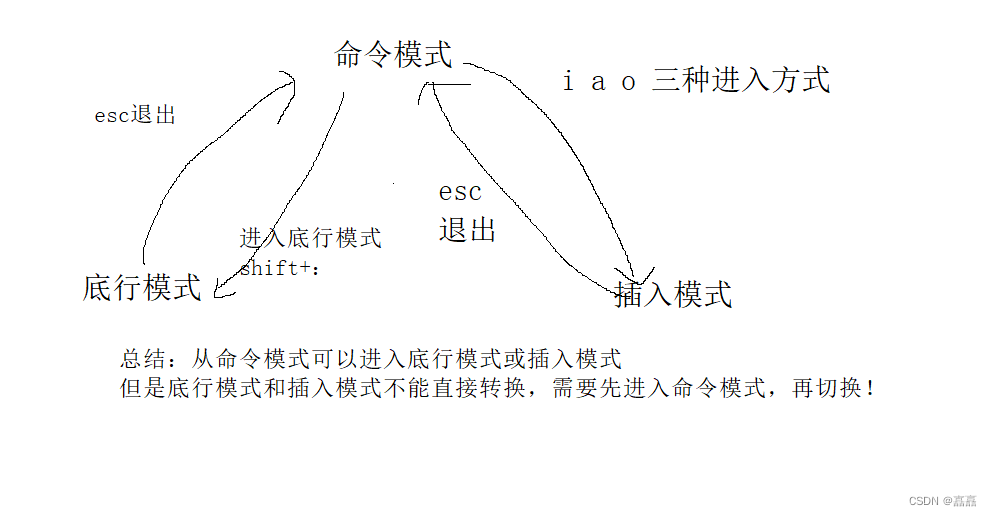
插入模式
- i:从光标当前位置输入
- a:从当前光标下一个位置输入
- o: 换行输入
命令模式
移动光标
- h j k l :左,下,上,右
- gg:回到文件开头
- shift+g:回到文件结尾
- shift+^:移动到光标所在行行首
- shift+$:移动到光标所在行行尾
- w:左向右光标移动到下一个单词开头
- b:右向左光标移动到下一个单词开头
- e:左向右光标移动到下一个单词结尾
- n+l:改行光标向右移动n个字符 ,例如5l
- ctrl+b:屏幕向后移动一页
- ctrl+f:屏幕向前移动一页
- ctrl+u:屏幕向后移动半页
- ctrl+d:屏幕向前移动半页
删除字符
- x:删除当前光标位置字符
- shift+x:删除光标位置的前一个字符
- n+x:从光标位置起删除n个字符
复制+剪切
- yy:复制当前行到缓冲区
- n+yy:复制当前行开始往下数的n行到缓冲区
- p:把缓冲区字符贴到光标所在位置
- n+p:贴n次
- dd:剪切当前行到缓冲区,不进行p操作即是删除
- n+dd:删n行
- yw:光标所在位置到字尾复制到缓冲区
- n+yw:复制n个字到缓冲区
替换
- r:替换光标位置字符
- shift+r:相当于进入替换模式,替换光标所在处字符
撤销
- u:撤销
- ctrl+u:撤销撤销
更改
- cw:将光标所在位置开始到字尾的字符删除,然后进入插入模式
- cnw:光标所在位置开始删除n个字符,然后进行插入模式
移动指定行
- ctrl+g :列出当前行行号
- n+shift+g:移动到第n行行首
底行模式
命令集
- set nu:列出行号
- n:光标移动到第n行
- /+关键字:查找关键字字符,如果第一次搜索不是想要的,按n转到下一个搜索(第一次结果为处于最上面的结果)
- ?+关键字: 查找关键字字符,按n转到下一个搜索结果(第一次结果为光标所在位置向上最近的一个结果)按n先往上找,再往下找。
- w:保存文件
- q:退出文件
- wq:保存并退出
- w!:强制保存
- q!:强制退出
- wq!:强制保存并退出
- vs + 文件名:多文件编辑,使用ctrl+w+w进行屏幕切换
vim简单配置
要想将vim配置的很好需要花费不小的时间,对于现阶段而言没有必要。
下面这行指令可以帮助我们简单配置vim
curl -sLf https://gitee.com/HGtz2222/VimForCpp/raw/master/install.sh -o ./install.sh && bash ./install.sh
直接使用即可